文章详情页
Win10重装后出现BitLocker恢复输入此驱动器的恢复密钥怎么办?
浏览:49日期:2022-11-16 13:21:51
许多用户在使用电脑的时候遇到问题都会选择重装电脑系统。但是不少用户在重装电脑的之后发现电脑提示“BitLocker恢复,输入此驱动器的恢复密钥”,遇到这种情况是怎么回事呢?下面小编就带着大家一起看看怎么解决吧!
原因分析:
新版win10系统采用了新的加密机制,当使用微软账户登录系统后,会自动开启设备加密功能。此时进行一键恢复或重置系统,会提示“BitLocker恢复,输入此驱动器的恢复密钥”。此功能主要用于保障电脑数据的安全。
解决方案:
使用其他电脑或者手机,打开网址: https://account.microsoft.com/devices/recoverykey ,然后按照提示输入之前用于登录系统的微软账户和密码,登录后可以在网页端看到该电脑的恢复密钥。
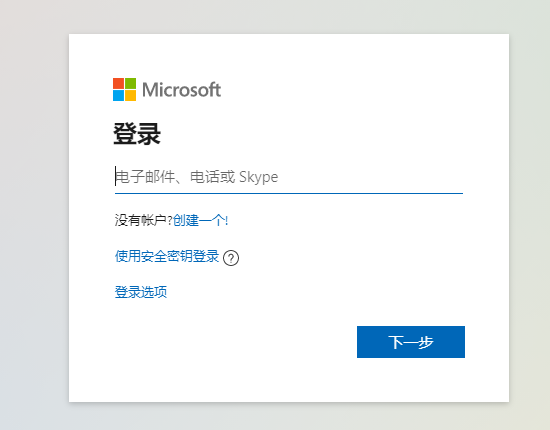
1、如果网页端有多台电脑,请按照系统下的计算机名进行区分。
2、如果网页端一台电脑下有多个恢复密钥,请按照当前电脑屏幕上显示的恢复密钥ID的开头进行区分,如DDC*****。
以上就是关于重置系统的时候出现“BitLocker恢复,输入此驱动器的恢复密钥”的解决办法。
相关文章:
1. Windows 银行木马 Dridex 扩大攻击范围 可攻击苹果 macOS 平台2. KYLIN(麒麟系统)下如何安装MySQL5.03. Win10显示此应用无法在你的电脑上运行?此应用无法在你的电脑上运行处理办法4. Win11安全启动状态怎么开启?Win11安全启动状态开启方法5. 统信uos操作系统怎么激活? 统信UOS系统家庭版激活教程6. Win11右键菜单显示太少 Win11右键改旧版完整菜单方法7. Win7文件夹属性没有位置选项怎么办?Win7文件夹属性没有位置选项的解决方法8. win XP系统的电脑无法连接苹果手机怎么解决9. Fdisk硬盘分区图文教程(超详细)10. CentOS7中无法找到pci find device函数的解决方法
排行榜

 网公网安备
网公网安备